Membuat penetapan untuk menentukan persyaratan dukungan
Definisikan jenis dukungan pelanggan yang memenuhi syarat dengan membuat penetapan di Dynamics 365 Customer Service. Dengan penetapan, tentukan persyaratan dukungan berdasarkan jumlah jam atau jumlah kasus. Tingkat dukungan pelanggan dapat berbeda berdasarkan produk atau layanan yang dibeli pelanggan. Pelanggan yang telah membeli produk berbeda berhak mendapatkan tingkat dukungan yang berbeda. Informasi ini membantu agen dukungan pelanggan memverifikasi kelayakan pelanggan dan selanjutnya membuat kasus untuk mereka.
Membuat penetapan
Anda dapat membuat penetapan di aplikasi pusat admin Customer Service.
Pastikan Anda memiliki peran keamanan Manajer Layanan Pelanggan, Administrator Sistem, atau Penyesuai Sistem atau izin yang setara. Anda dapat memeriksa izin keamanan dengan mengikuti langkah-langkah di Melihat profil pengguna Anda.
Di peta situs pusat admin Customer Service, pilih Istilah layanan dalam Operasi. Halaman Ketentuan layanan akan muncul.
Di bagian Penetapan, pilih Kelola.
Tampilan Semua Penetapan ditampilkan. Anda dapat beralih di antara berbagai tampilan sistem menggunakan daftar drop-down.
Untuk membuat penetapan dari template, pilih Baru>Dari Template. Dalam kotak dialog pilih Template, pilih template penetapan dan pilih pilih.
Untuk membuat penetapan dari awal, pilih Baru>Penetapan Kosong.
Isi informasi Anda. Gunakan tooltip praktis sebagai panduan.
Di informasi, tentukan rincian dasar:
Nama: Beri nama yang memiliki arti untuk penetapan.
Pelanggan Utama: Pilih pelanggan saat Anda membuat penetapan ini.
Tanggal Mulai: Pilih tanggal mulai pemberian hak dukungan pada pelanggan.
Tanggal Akhir: Pilih tanggal yang setelahnya pelanggan tidak lagi berhak atas dukungan.
Batasi berdasarkan persyaratan pemberian hak: Pilih Ya untuk memastikan bahwa kasus tidak dibuat saat masa pemberian hak berakhir. Agen tidak akan dapat membuat kasus ketika Persyaratan Sisa kurang dari nol atau ketika jangka waktu yang tersisa untuk saluran kurang dari nol.
Jika Anda memilih Tidak, agen akan dapat membuat kasus, tetapi Ketentuan Tersisa diperbarui ke nilai negatif.
SLA: Pilih rekaman perjanjian tingkat layanan (SLA) untuk mengaitkan tingkat layanan atau indikator performa utama untuk dukungan yang Anda berikan dengan penetapan ini.
Pemilik: Tentukan pemilik penetapan.
Deskripsi: Tulis deskripsi singkat tentang penetapan.
Di bagian Masa Berlaku Penetapan, jelaskan rincian masa berlaku untuk penetapan:
Jenis Alokasi: Pilih apakah penetapan adalah untuk jumlah kasus atau jumlah jam.
Turunkan Sisa Aktif: Pilih apakah akan mengurangi masa berlaku yang tersisa saat pembuatan kasus atau resolusi.
Jika Anda mengurangi masa berlaku yang tersisa berdasarkan pembuatan kasus:
Membuat atau memperbarui kasus dengan penetapan terkait akan mengurangi masa berlaku penetapan.
Membatalkan kasus dengan penetapan terkait akan meningkatkan masa berlaku penetapan
Mengaktifkan ulang kasus yang dibatalkan dengan penetapan terkait akan mengurangi masa berlaku penetapan
Jika Anda mengurangi masa berlaku penetapan yang tersisa berdasarkan resolusi kasus:
Menangani kasus dengan penetapan terkait akan mengurangi masa berlaku penetapan
Mengaktifkan kembali kasus yang ditangani dengan penetapan terkait akan meningkatkan masa berlaku penetapan.
Masa Berlaku Total: Tentukan total jumlah dukungan yang diberikan kepada pelanggan berkaitan dengan jenis alokasi. Contohnya, jika jenis alokasi adalah sejumlah kasus dan Anda menentukan 100 di Persyaratan Total, pelanggan berhak untuk mendukung hingga 100 kasus.
Masa Berlaku Tersisa menunjukkan total jumlah jam atau kasus yang tersisa untuk penetapan pelanggan. Pengurangan nilai setiap kasus dibuat atau ditangani (tergantung pilihan Anda di Kurangi Sisa Di) terhadap penetapan.
Pilih Simpan.
Ketika Setelah Anda menyimpan penetapan, Bagian tambahan ditambahkan untuk penetapan baru seperti saluran penetapan, produk, dan kontak.
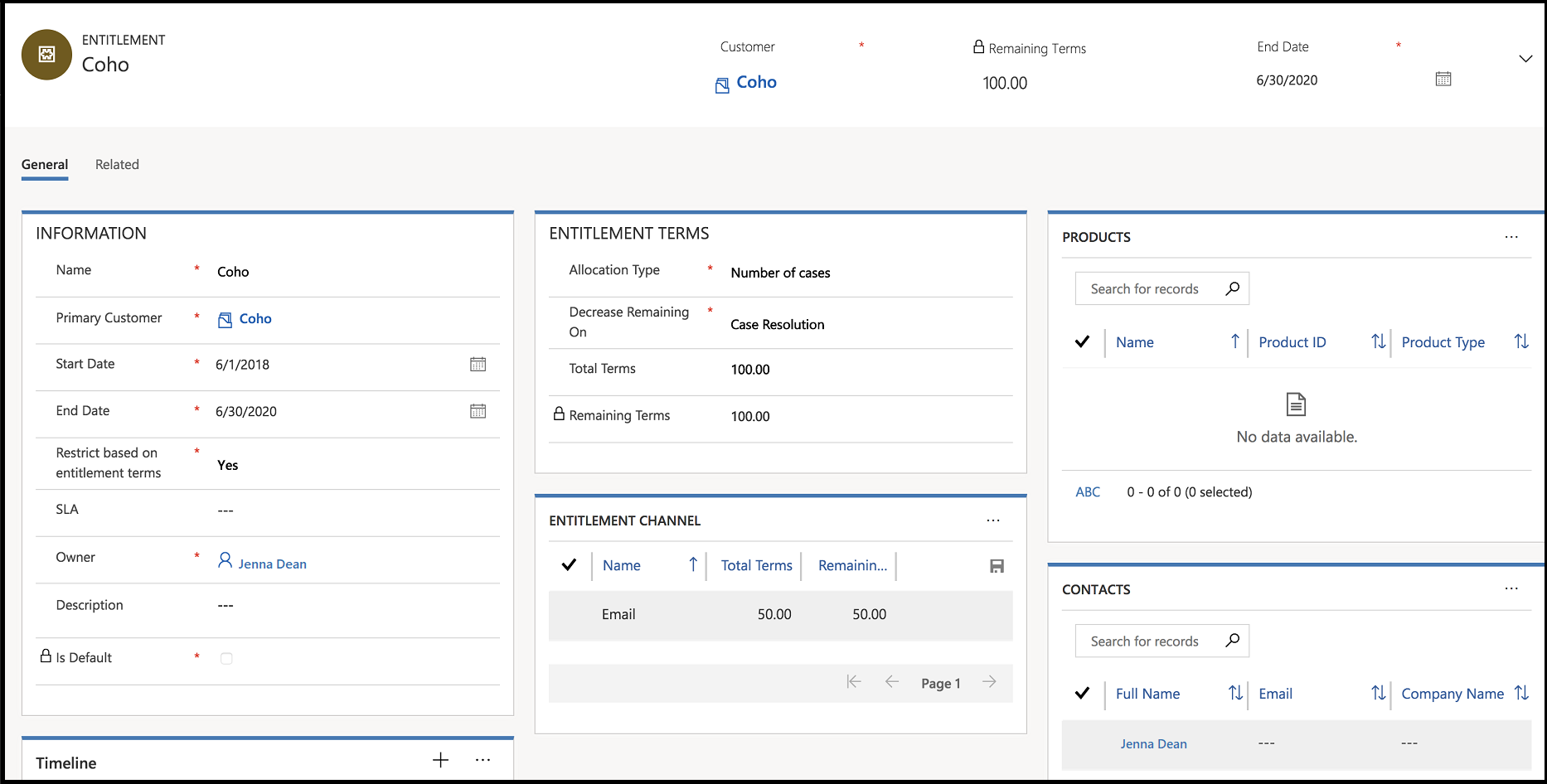
Menambahkan saluran penetapan
Bagian Saluran Penetapan menentukan saluran dukungan pelanggan untuk mencapai organisasi dan mencari dukungan.
Gunakan bagian ini untuk menentukan saluran yang diberikan pada pelanggan dan lacak masa berlaku dukungan pelanggan untuk tiap saluran. Contohnya, Anda dapat menambahkan telepon dan email sebagai saluran penawaran dukungan. Jika Anda ingin membatasi dukungan melalui saluran telepon menjadi 80 jam dan email menjadi 20 jam, buat rekaman saluran penetapan individual dan tambahkan persyaratan total.
Catatan
Anda harus menyimpan rekaman penetapan sebelum dapat menambahkan saluran penetapan ke penetapan.
Di bagian Saluran Penetapan, pilih ... dan pilih Tambah Saluran Penetapan Baru untuk menambahkan saluran penetapan yang baru.
Tentukan Nama saluran dan persyaratan Total yang ingin Anda alokasikan untuk saluran tertentu.
Masa berlaku yang tersisa dihitung otomatis dan menunjukkan total jumlah jam atau kasus yang tersisa untuk penetapan pelanggan.
Mengaitkan produk dengan penetapan
Jika Anda menginginkan penerapan penetapan ke produk tertentu untuk pelanggan, kaitkan produk ke penetapan.
Catatan
Jika Anda tidak menambahkan produk, pelanggan berhak atas dukungan untuk semua produk.
Saat di rekaman penetapan, di produk bagian, pilih ... dan pilih menambahkan produk baru untuk menambahkan kaitan produk yang ada.
Di kotak Pencarian, masukkan beberapa huruf awal dari nama produk yang ingin Anda kaitkan dengan penetapan.
Jika produk tidak tersedia, pilih Baru untuk membuatnya.
Mengaitkan kontak pelanggan dengan penetapan
Untuk memungkinkan hanya kontak pelanggan tertentu yang mengklaim penetapan produk tertentu, kaitkan kontak dengan penetapan.
Catatan
Jika Anda tidak menambahkan kontak, semua kontak untuk pelanggan utama yang ditentukan akan wajib memberikan dukungan.
Saat di rekaman penetapan, di kontak bagian, pilih ... dan pilih menambahkan kontak yang ada untuk mengaitkan kontak yang ada.
Di kotak Pencarian, masukkan beberapa huruf awal dari kontak yang ingin Anda kaitkan dengan penetapan. Rekaman kontak ini harus milik akun atau kontak yang ditentukan pada bidang Pelanggan.
Jika kontak tidak tersedia, pilih Baru untuk membuat rekaman kontak.
Semua penetapan aktif untuk pelanggan muncul di bagian Penetapan Aktif rekaman pelanggan.
Mengaktifkan atau menonaktifkan penetapan
Sebelum Anda mulai menerapkan penetapan ke kasus, Anda harus mengaktifkannya.
Sementara dalam catatan hak pada bilah perintah, pilih Aktifkan.
Dalam kotak dialog konfirmasi aktivasi, pilih Aktifkan.
Catatan
Jika tanggal mulai dan berakhir penetapan berada dalam rentang waktu mendatang, status penetapan diatur ke Menunggu. Pada tanggal mulai, status secara otomatis berubah ke Aktif. Jika tanggal berakhir telah berlalu, penetapan diatur ke Kedaluwarsa.
Bila penetapan aktif, Anda tidak dapat mengeditnya. Untuk menonaktifkan penetapan sehingga Anda dapat mengeditnya pada baris perintah, pilih Nonaktifkan.
Atur penetapan sebagai default penetapan
Anda dapat mengaktifkan penetapan dan mengaturnya sebagai penetapan default untuk pelanggan. Syarat-syarat penetapan dari penetapan terkait secara otomatis dikurangi. Namun, jika Anda tidak ingin syarat penetapan dikurangi untuk kasus, pilih Jangan kurangi syarat penetapan di bar perintah.
Di bilah perintah, pilih Atur Sebagai Default.
Dalam kotak dialog Konfirmasikan set default, pilih OK.
Sekarang penetapan default akan secara otomatis diterapkan ketika kasus dibuat, atau ketika kasus diperbarui tergantung pada apa yang Anda pilih untuk penetapan default di daerah pengaturan sistem Untuk informasi lebih lanjut, lihat bagian Secara otomatis menerapkan penetapan pada langkah 4 di sini, kotak dialog Pengaturan sistem - tab Layanan.
Mengaitkan penetapan ke kasus
Dalam catatan kasus, di bidang penetapan, pilih tombol Lookup dan pilih penetapan. Pencarian sebaris menunjukkan hanya penetapan aktif untuk pelanggan dari kasus.
Bagian Penetapan di rekaman kasus mendaftarkan semua penetapan aktif untuk pelanggan. Informasi selengkapnya:: : Lihat kasus dan hak terbaru
Membatalkan penetapan
Jika penetapan tidak valid lagi, Anda dapat membatalkannya. Untuk membatalkan penetapan aktif atau menunggu, buka penetapan, dan di panel perintah, pilih Batal.
Memperpanjang penetapan
Untuk memperpanjang penetapan yang dibatalkan atau kedaluwarsa, buka penetapan, lalu di panel perintah, pilih Perpanjang. Penetapan baru akan dibuat, dan statusnya diatur ke "Draf", sedangkan penetapan yang dibatalkan atau kedaluwarsa akan tetap seperti sekarang. Tanggal mulai penetapan baru ini diatur ke tanggal saat ini dan tanggal berakhir diatur ke tanggal saat ini plus jumlah hari antara Tanggal Berakhir dan tanggal Mulai. Data pada bidang lain disalin sebagaimana adanya dari penetapan lama.
Lihat juga
Mengkonfigurasikan penetapan dengan cepat menggunakan template
Saran dan Komentar
Segera hadir: Sepanjang tahun 2024 kami akan menghentikan penggunaan GitHub Issues sebagai mekanisme umpan balik untuk konten dan menggantinya dengan sistem umpan balik baru. Untuk mengetahui informasi selengkapnya, lihat: https://aka.ms/ContentUserFeedback.
Kirim dan lihat umpan balik untuk